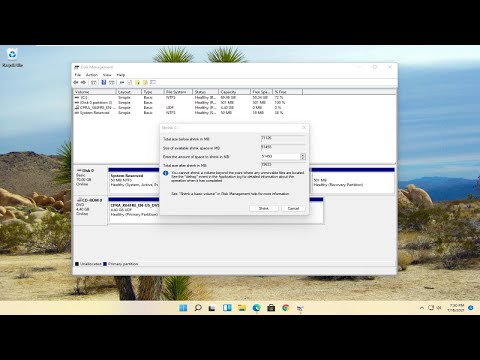Per tutto ciò che accade all'interno del tuo sistema Windows, Event Viewer funge da sistema di registrazione integrato. Tuttavia, il problema più grande con questa applicazione è che un utente normale potrebbe non trovarlo molto facile da capire. Ad esempio, visualizza molti avvisi, errori e altre informazioni. Un'applicazione che semplifica questo processo potrebbe apparire come una soluzione più praticabile. FRSSystemWatch fa questo! È uno strumento software gratuito che consente di visualizzare le modifiche che si verificano sull'unità del computer o su uno qualsiasi dei suoi file o directory. Puoi anche tenere traccia delle modifiche a una o più chiavi del Registro di sistema.
Monitora e monitora le modifiche a file, unità, registro
Quando si scarica e installa l'applicazione per la prima volta e si avvia, il programma inizia automaticamente a monitorare le modifiche apportate all'unità disco principale, principalmente l'unità C:.

Se necessario, un utente può aggiungere monitor per altre unità presenti sul sistema, nonché per cartelle o alcuni singoli file specifici. Per questo, basta fare clic su " Orologio"Menu visibile adiacente all'opzione" Modifica "della schermata principale. L'azione quando confermata aggiungerà più monitor o rimuoverà quella selezionata.

Infine, se si desidera ottenere informazioni su un percorso di registro, è sufficiente immettere il percorso completo di una chiave del Registro di sistema e visualizzare le modifiche apportate alle applicazioni software in una chiave.

Si noti che la documentazione dell'applicazione è completamente integrata nell'applicazione stessa. È possibile premere F1 in qualsiasi momento per visualizzare la documentazione. Ecco un esempio come mostrato nello screenshot qui sotto.
Se si verificano problemi durante l'esecuzione di questa applicazione, trovare il file eseguibile dell'applicazione (nome dell'applicazione con estensione ".exe"). Una volta trovato, fai clic destro su di esso e seleziona il comando di menu "Risoluzione dei problemi di compatibilità". Successivamente, segui semplicemente le istruzioni sullo schermo e consenti a Windows di regolare la modalità di compatibilità dell'applicazione e risolvere il problema. Qui, potrebbe essere richiesto / richiesto di selezionare "Questo programma ha funzionato in una versione precedente di Windows" e selezionare "Windows 7". Accetto e procedi ulteriormente.
Download gratuito di FRSSystemWatch per Windows
Visita Qui per scaricare FRSSystemWatch. È completamente gratuito da usare.
Software relativo che potrebbe interessarti:
- Monitorare le modifiche al Registro di sistema in Windows 10 utilizzando lo strumento FC.exe integrato
- Registry Live Watch tiene traccia delle modifiche nel registro di Windows in tempo reale
- File Access Monitor tiene traccia di chi ha letto e modificato i file
- RegFromApp ti consente di tracciare, acquisire e confrontare le modifiche del registro apportate dal Programma
- Monitora e tieni traccia delle modifiche e attività dei file sul tuo computer Windows utilizzando File Activity Manager o File Monitoring software.